
今天和大家分享一下关于对win8系统复制文件到U盘时提示磁盘被写保护设置的方法,在使用win8系统的过程中经常不知道如何去对win8系统复制文件到U盘时提示磁盘被写保护进行设置,有什么好的办法去设置win8系统复制文件到U盘时提示磁盘被写保护呢?在这里小编教你只需要1、一般情况下u盘格式都是FAT32的,我们首先把它转换成nTFs格式,具体操作方法是:运行“CMd”,然后在打开的命令提示符窗口中输入“convert L: /fs:ntfs /nosecurity /x”,然后回车。 2、如果重启之后还是提示U盘被写保护的话,就按照下面方法继续执行:就搞定了。下面小编就给小伙伴们分享一下对win8系统复制文件到U盘时提示磁盘被写保护进行设置的详细步骤:
方法一、
1、一般情况下u盘格式都是FAT32的,我们首先把它转换成nTFs格式,具体操作方法是:运行“CMd”,然后在打开的命令提示符窗口中输入“convert L: /fs:ntfs /nosecurity /x”,然后回车。
方法二、
2、如果重启之后还是提示U盘被写保护的话,就按照下面方法继续执行:
3、首先进入计算机界面,在计算机界面中找到U盘盘符,然后鼠标右击选择“属性”选项;
4、打开u盘属性窗口之后,切换到“硬件”选项卡,然后选择如图的磁盘驱动器,然后点击“属性”按钮;
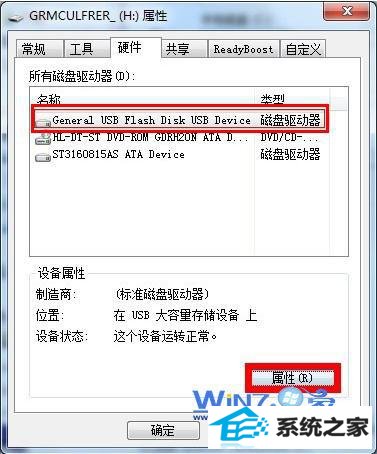
5、在打开的属性面板中,切换到“策略”选项卡,然后在删除策略框下选择“更好的性能”,然后点击确定保存退出即可。
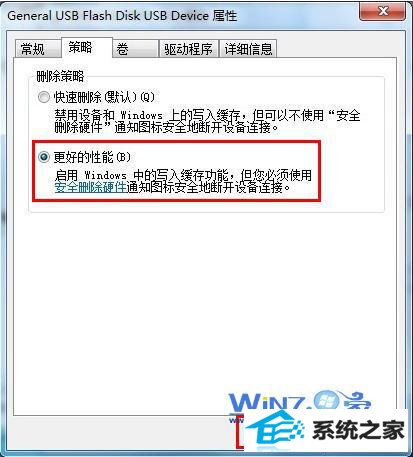
方法三、
1、运行“regedit.exe”打开注册表,然后依次定位到“HKEY_LoCAL_MACHinEsYsTEMCurrentControlsetControlstoragedevicepolicies”目录,如果没有找到“storagedevicepolicies”项,就自己新建一个storagedevicepolicies项,
2、新建好storagedevicepolicies项后,然后在右边窗口中的空白处鼠标右击选择新建“dword值”并重命名为“writeprotect”再将其值改为“0”。
3、之后退出注册表,然后重启计算机即可。
以上就是关于复制文件到U盘时提示磁盘被写保护的修复方法,如果你在复制文件到U盘的时候也遇到了这样的提示的话,就可以用上面的方法进行解决了,相信可以帮助你们解决问题的,更多精彩内容尽在站。
本站发布的系统与软件仅为个人学习测试使用,不得用于任何商业用途,否则后果自负,请支持购买微软正版软件!
Copyright @ 2022 大师系统版权所有